人気の音楽ストリーミングサービスであるApple Musicを利用しているユーザーは多く、お気に入りの楽曲をMP3にダウンロードして他のデバイスで再生したいと思っている方も多いでしょう。しかし、Apple Musicの音楽はDRMで保護されたAAC、M4Pファイルであり、Apple Musicアプリ内のみまたサブスクリプションに加入しているApple IDが認識した端末でしか再生可能で、他のデバイスやプレーヤーに移行して再生することはできません。また、アップルミュージックのサブスクを解約すると、前にダウンロードした一切の曲も聴けなくなります。
そのため、Apple Musicの音楽を制限なしまた永久に楽しめるように、曲をダウンロードし、MP3などの一般的なフォーマットに変換しておけば実現できます。これで任意のデバイスやプレーヤーに自由に転送して聴けます。このようなニーズに応じえる存在としてApple Music Converterが現れました。適切なツールを使えば簡単にApple Musicの曲をMP3に変換してダウンロードできます。それで、本記事ではApple MusicをMP3に変換できるフリーソフト10つ及び変換方法を紹介します。無料でもお気に入りの曲を3分以上のMP3ファイルに変換できるソフトがありますので、Apple Musicの制限を解除し、曲を永遠に保存したい方は、最後までお読みください。

Apple Musicの音楽をMP3に変換するために必要なもの
Apple Musicのメンバーシップになると、Apple Musicで配信されるすべての曲をお使いの端末でダウンロードしてオフライン再生できます。これにより、ネット状態でない場所でもダウンロードしておいた楽曲を楽しめます。しかし前述も言ったように、Apple Musicの公式ダウンロード機能で取得した曲はDRMがかかっている「.m4p」ファイルであり、普通の音声ファイルのように自由に利用することが不可能です。自分が所有している音声ファイルでないため、サービスの課金を止めるとたんにオフライン再生できなくなります。
従って、Apple Musicアプリ内に限らず、別のデバイスでも曲を永久に聴けるようにするためにそれらの曲をDRMフリーのMP3に変換するのが必要となります。この場合で役立つのはApple Music MP3変換ソフトです。市場に出回っているこれらのソフトは、主にApple Musicから元の音源ファイルを録音する、とパソコンで流れる曲の音声を録音するという2つのパターンに分けられます。この記事ではどちらのソフトも紹介されますので、自分に合わせたものを選択しましょう。
Apple Music MP3変換ソフト1、MuConvert Apple Music変換ソフト
対応OS:Windows 11/10/8/7、Mac OS X 10.12以降
「MuConvert Apple Music変換ソフト」は、簡単にDRM保護を解除し、Apple MusicのダウンロードをMP3などの汎用フォーマットに変換できる強力なApple Music Converterです。最大320kbpsのビットレートで、Apple Musicの曲、プレイリストやアルバムを10倍以上の超高速で無損失な高品質で変換します。また、Windowsだけでなく、MacでもApple Musicの音楽をMP3に保存できます。Apple Musicのウェブプレーヤーを内蔵しているため、iTunesとミュージックアプリと組み合わせて使用する必要がありません。さらに、アーティスト、アルバムなどの曲のID3情報を保持したまま変換してパソコンに保存しますので、曲の整理や管理が簡単になります。変換された曲はローカルのフォルダに保存されるためApple Musicを解約した後でも保持され、再生や利用が可能です。無料体験版をダウンロードして、他のデバイスでApple Musicを自由に楽しむことを体験してください。
「MuConvert Apple Music変換ソフト」の優れる特徴
- Apple Music Web Playerを搭載するため、iTunesのインストールが不要
- 曲の検索が手軽く、簡単なクリックだけで気になる曲を変換リストに追加
- DRM保護が解除されて、変換した曲をUSBメモリなど任意のデバイスに転送でき
- 10倍速以上の超高速でApple Musicの複数の曲を一括変換できる
- 曲単位またプレイリスト単位で需要によってApple Musicの変換を実行
- MP3・WAV・M4A・FLACの形式変換に対応、出力パラメーターを自由に調整
- ID3タグ情報を保持しながら変換して、出力フォルダーを整理可能
- ステップバイステップの操作ガイドが添えられて初心者でも使いやすい
- WindowsとMacも対応にダウンロードでき、常に最新のOSバージョンに適用
- 無料体験版あり、無料でも曲の変換・ダウンロード保存の体験を満喫!
Apple Musicの音楽をダウンロードしてMP3に変換する手順
ステップ1、インストール済みの「MuConvert Apple Music変換」を起動し、初回起動に表示される操作ガイドを確認し、内蔵したApple Musicウェブプレーヤーに入ります。

ステップ2、そして、右上の「サインイン」をクリックしてお使いのApple IDでApple Musicにログインしておきます。
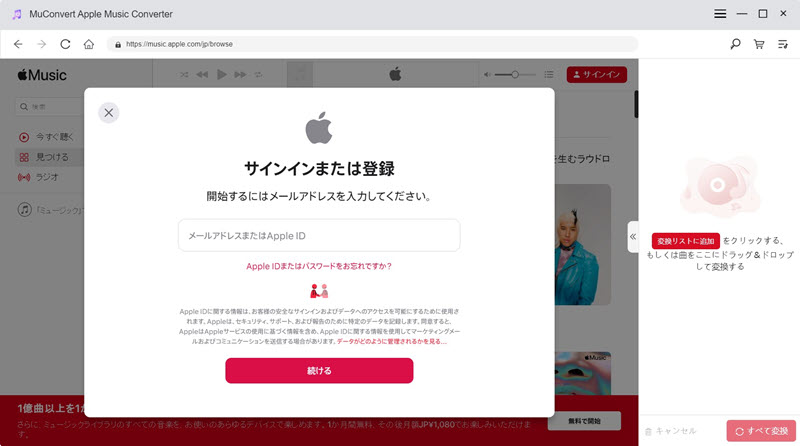
ステップ3、Apple MusicウェブプレーヤーでMP3に変換したい楽曲、アルバムやプレイリストを検索して、右側の変換リストにドラッグ&ドロップするか、カバーアート上の赤いボタンをクリックすることで、音楽を変換リストに一曲ずつまた一括追加します。
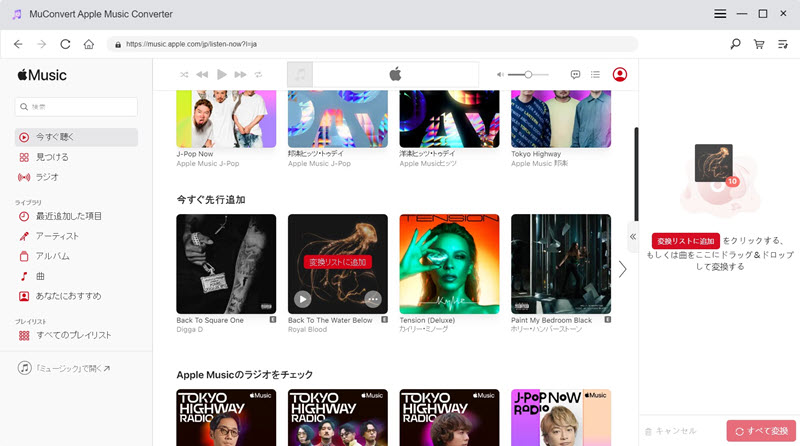
ステップ4、MP3にダウンロード・保存したいApple Musicの曲が変換リストに追加された後、「≪」アイコンをクリックして広げられる変換リストの画面で出力形式を「MP3」に選択してください。また、ビットレートやサンプルレートも設定可能です。「すべてに適用」をクリックすれば、設定した出力パラメーターを全ての曲に適用させます。
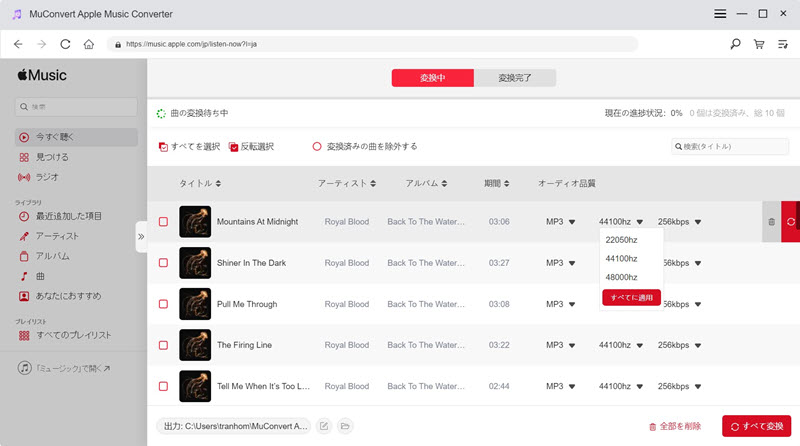
ステップ5、左下で出力ファイルの保存先を選択したら、右下の「すべて変換」をクリックしてください。これで選定したApple Music楽曲はMP3に変換されてから、指定した保存場所に出力されます。このページでは単曲または曲全体の変換プロセスの進捗状況を確認できます。
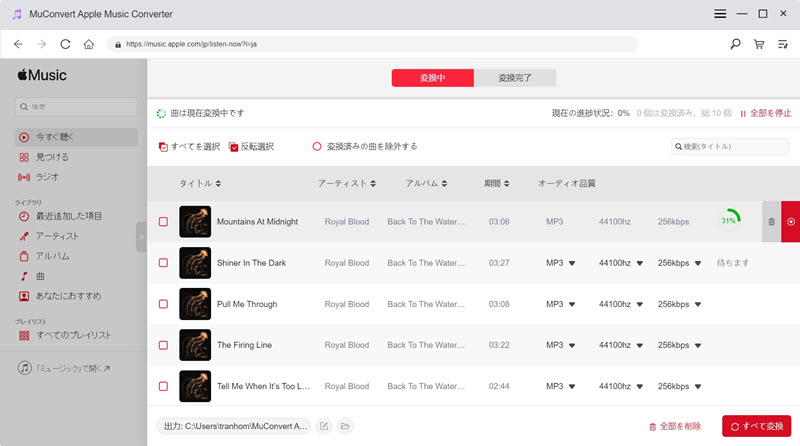
変換済みの曲はソフトの「変換完了」タブで確認できます。最後には出力フォルダを開き、MP3形式に変換した曲ファイルを再生して、音質をチェックしてください。ダウンロードしたアップルミュージックの曲はCDに焼いて、再生することも可能になります。
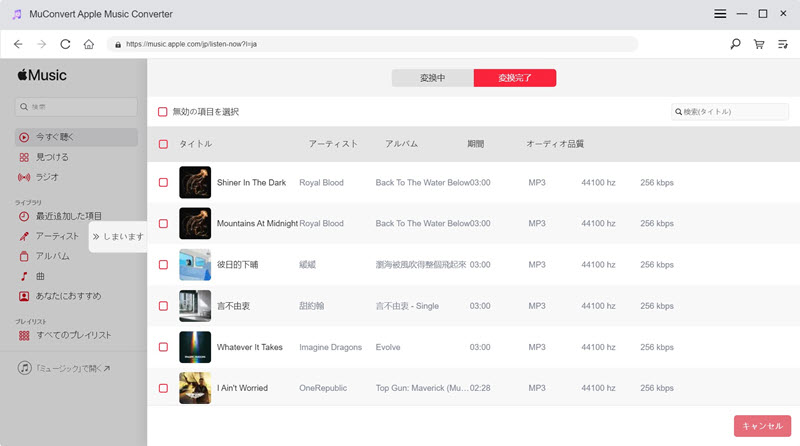
このように、「MuConvert Apple Music変換ソフト」を使って、簡単にApple Musicの音楽をMP3に変換できます。無料使用が可能で、正式版にアップグレードすると、3分以上だけでなく、Apple Musicの曲、アルバムやプレイリストを丸ごとダウンロードしてMP3に変換できます。これによって、変換が出来上がってファイルに保存した曲はウォークマンに入れて、通勤や旅行中にもお気に入りの曲を楽しめます。すぐこのソフトをダウンロードして、お気に入りのアップルミュージック音楽を自由に楽しみ、共有しましょう。
Apple Music MP3変換ソフト2、TuneFab Apple Music変換ソフト
対応OS:Windows 11/10/8/7、Mac OS X 10.11以降
「TuneFab Apple Music変換ソフト」はWindowsとMacシステムに対応する専門的な音楽変換ソフトで、Apple Musicの曲を簡単にMP3に変換でき、MP3以外に、M4A、WAV、FLACなどの形式にも変換できます。最大320kbpsのビットレートをサポートし、原曲と同じ品質のロスレス出力が可能です。Apple Musicのウェブプレーヤーを内蔵しているので、iTunesを起動することなく、Apple Musicの曲リストを楽に一括変換できます。変換されたApple MusicはID3タグ情報を保持し、編集機能を備えています。
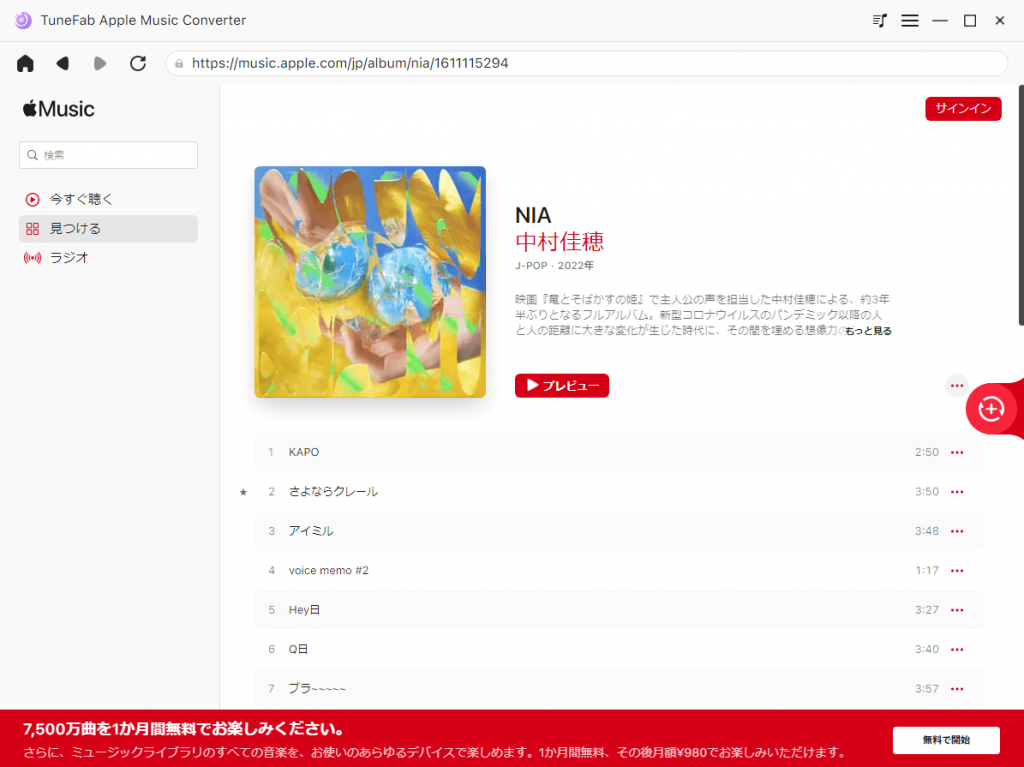
👍メリット:
- Apple Music ウェブプレーヤーを内蔵
- MP3・WAV・M4A・FLACの形式変換に対応
- 無損失の一括変換可能
- ID3タグ情報の保持・編集に対応
- WindowsとMacに対応
👍デメリット:
- 無料体験版がありますが、曲ごと3分しか変換できないという制限がある
Apple Music MP3変換ソフト3、NoteBurner Apple Music Converter
対応OS:Windows 11、10、8、7、macOS 14、13、12、11、10.15
「NoteBurner Apple Music Converter」は豊富な音楽フォーマット(MP3・AAC・FLAC・WAV・AIFF)に対応し、他のApple Music Converterと同じくDRM保護を解除する機能と曲のIDタグ情報を保持する機能を持つ同時に、変換スピードを調整できるし、出力フォルダ整理機能も搭載しています。出力フォルダをアーティスト・アルバム・プレイリスト単位で保存できるように設定できます。Apple Musicで配信される音楽、ポットキャストをMP3などに変換できるほかに、iTunes Storeから購入した音楽、iTunes M4A/M4BとAudible AA/AAXオーディオブックを変換することもサポートしています。
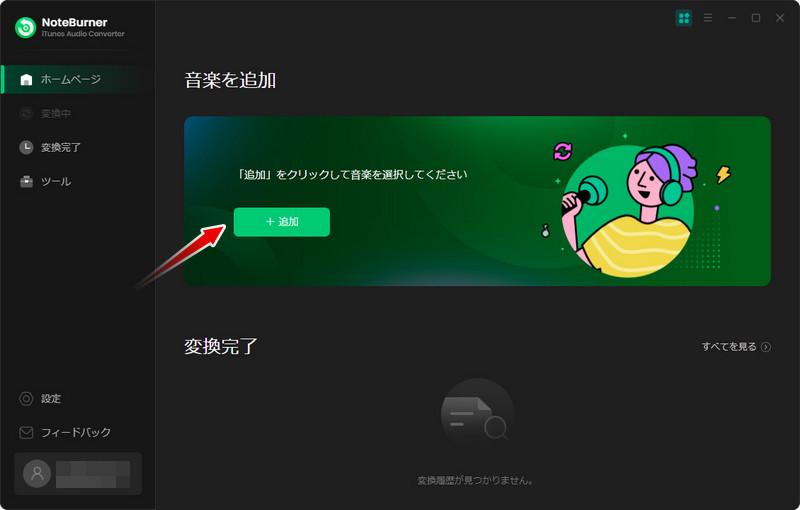
👍メリット:
- Apple Music曲、プレイリスト、ポットキャストの変換に対応
- iTunes で購入した曲、オーディオブックも変換可能
- 曲のIDタグを保持・編集する機能を搭載
- MP3、AAC、WAV、FLAC、AIFF、ALACといった多様な出力形式が用意
- iTunesからの音源を録音するか、Web版Apple Musicから音源を録音するかを選択可能
- 曲をCDへ書き込む機能を搭載(Windows限定)
- OneDriveアップロード機能を搭載
👎デメリット:
- appを選択する場合、Macでは最大1倍の速度までしかサポートされていない
- Apple Music曲の形式変換に失敗するトラブルが偶に発生する
- 試用版では1曲に1分しか変換できない制限がかかり、無料で3分以上の変換が無理
- ライセンス価格は1980円で、同類製品より値段が比較的に高い
近頃、NoteBurner Apple Music Converterの仕組みが更新されたばかりで、しばらく使用中にエラーが発生しやすくなり、変換できない報告もあります。うまく使えない時、同じことのできる他のApple Music変換ソフトを利用すると迅速に解決できます。ここで代替ソフトとしておすすめしたいのは、性能がより安定している「MuConvert Apple Music変換ソフト」です。
Apple Music MP3変換ソフト4、TunePat Apple Music Converter
対応OS:Windows 11/10/8.1/8/7、macOS 14 – macOS 10.15
軽くて安定な「TunePat Apple Music Converter」ではWeb版のApple Musicプレーヤーを内蔵しながら、MP3・AAC・WAV・FLAC・ALAC・AIFFの形式変換にサポートします。そして、iTunesからの音源を録音して保存するという方法も提供します。ID3タグ情報を保持したまま、Apple Musicの曲、プレイリスト、アルバムを気軽に変換できます。品質の損失を最小限に抑えながら、10倍速のApple Music音楽変換を実現できて、簡単にApple Musicの音楽を形式変換してダウンロードできます。
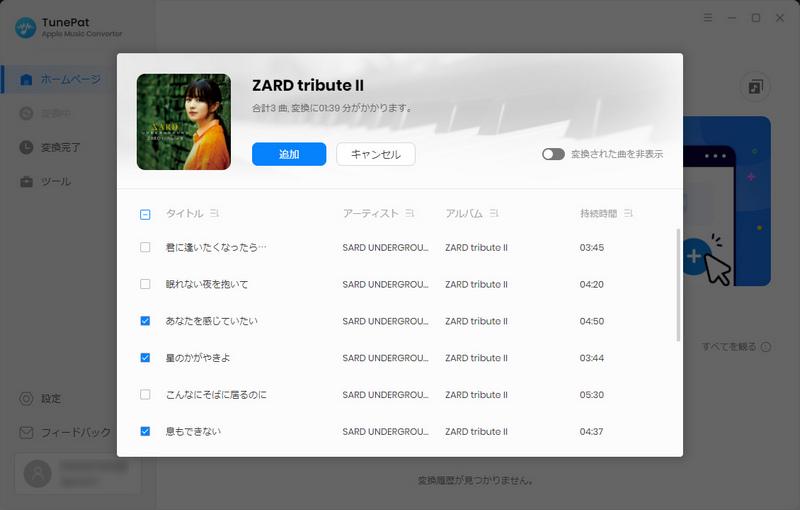
👍メリット:
- 10倍速のApple Music楽曲の高速変換に対応
- iTunesかつWeb 版 Apple Musicからの音源を録音するという2つの方法を提供
- MP3/AAC/WAV/FLAC/AIFF/ALACなど多様な出力形式が提供
- タグ情報の保持・編集またCDの書き込み機能を持つ
👎デメリット:
- 正式版は1ヶ月間ライセンスが1980円で、値段が比較的に高い
- 無料試用版では一度に3つの音楽ファイルのみを変換可能、ファイルごとに1分しか変換できないという制限がある
「TunePat Apple Music Converter」の機能が充実していますが、ソフト仕様の変更が激しくて、使い慣れるまでには時間がかかります。また、無料版ではファイルごとに1分しか変換できなくて、無料でApple Musicの音楽を3分以上MP3に変換しようとする方の需要に答えられません。同様の機能を持ち、より自由に使用できる「MuConvert Apple Music変換ソフト」無料版の利用をよりお勧めします。
Apple Music MP3変換ソフト5、Sidify Apple Music Converter Free
対応OS:Windows 11/10/8/7
「Sidify Apple Music Converter Free」は、Windows専用で操作が簡単なApple Music Converterとして、Apple Music、iTunesで購入した曲、オーディオブックを無料でMP3だけではなく、AAC、WAV、FLAC 形式にも変換できます。音楽変換機能のほかに、OneDriveにアップロードする機能CDを焼く機能と曲をメールで送信する機能も搭載しています。変換後の曲を自由に転送したりCDに取り込んだりしたい場合には使ってみてください。
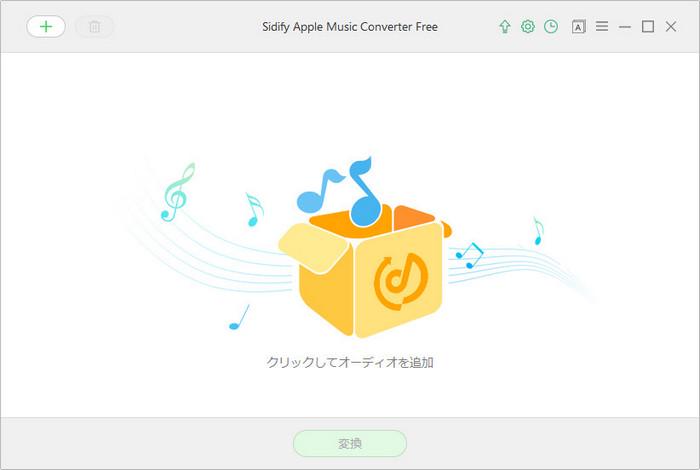
👍メリット:
- 10倍速の高速でApple Musicの曲を無料で変換
- MP3、AAC、WAV、FLACといった豊富な出力形式に対応
- メール送信やCDに焼く機能を搭載
- 曲のIDタグ情報を保持できる
- 完全無料で使用可能
👎デメリット:
- iTunesライブラリと連携して使用する必要がある
- 間違った曲がダウンロードされてしまう可能性があるようです
- 曲のタグ情報を編集するためにはPro版を購入する必要がある
- Windowsバージョンだけあり、macOS に対応しない
この無料版はWindows版のみで、Mac版は有料のPro版(1980円)として購入する必要があります。また、無料版にはID3情報の編集機能がなく、誤った楽曲をダウンロードする可能性もあります。Macユーザーやより安定したApple Musicの高品質な変換をお求めの方は、エラーの発生を抑えるために「MuConvert Apple Music変換ソフト」のご利用をお勧めします。
Apple Music MP3変換ソフト6、Audials Music 2024
対応OS:Windows 11/10
「Audials Music 2023」は専門的なストリーミング配信音楽向けの録音ソフトとして、Apple Musicを含めてSpotify、Soundcloud、Amazon Music、Deezerなど多くの音楽配信サービス・音楽共有サービスの楽曲の録音にサポートします。録音データはMP3・WAV・AAC・WMA・FLACなど多種類の音声フォーマットで出力できます。音楽形式変換機能のほかに、便利な音声編集機能も搭載しています。
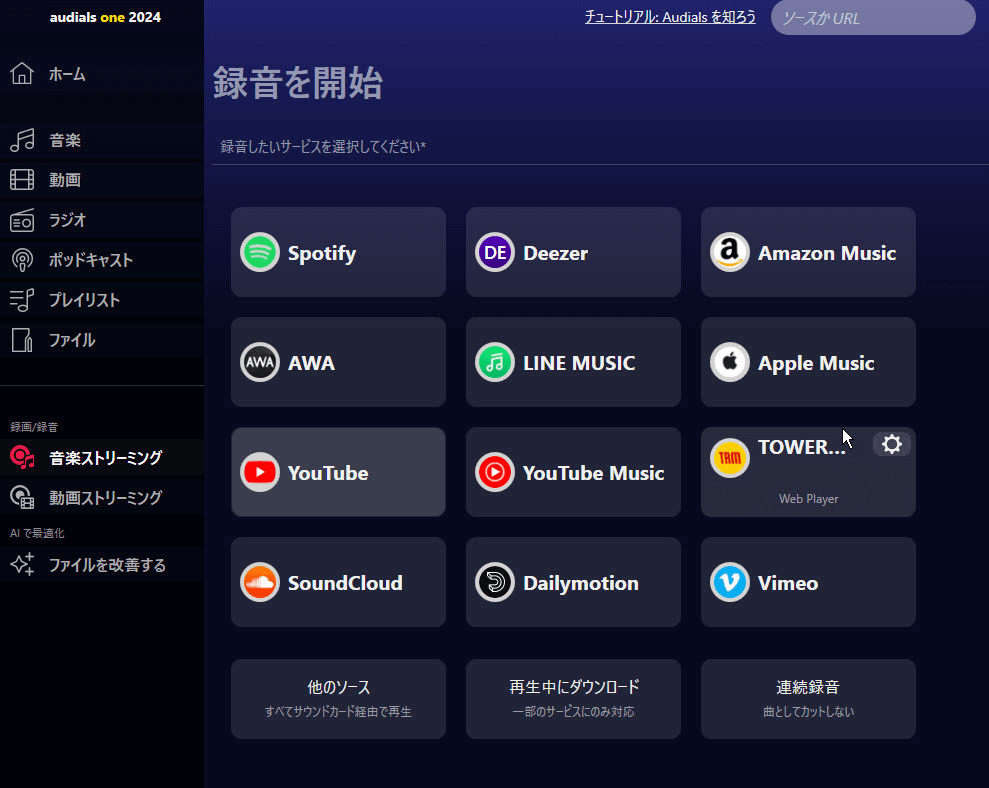
👍メリット:
- Apple Musicの以外に、Amazon Music、Spotifyなど数多くの音楽配信サービスに対応
- Apple Music配信サービスのウェブサイトを内蔵している
- MP3、AAC、WAV、FLACなどの音楽ファイルに変換・保存
- 強力な音声録音・検索・編集機能
- 録音した曲にID3タグ情報を追加する
👎デメリット:
- Audials 2024製品は、Windows 10/11 (64bit)のみ対応している
- Mac版が用意されていない
- Windowsのみ対応し、Macで使えない
- 初心者には使いにくいかもしれない
- 毎年異なるバージョンに更新するために追加料金が必要
- 3990円のライセンスを購入する必要があり、値段が高い
新機能の追加や古いバグを修正するために毎年ソフトウェアが更新されるが、ユーザーは新しいバージョンに更新する場合、追加の更新料を支払う必要があります。他のストリーミング音楽サービスを使わずに、もっと経済的なApple Music MP3変換ソフトを手に入れたいなら、1680円の月間ライセンスが提供されて、また無料アップデートが可能な「MuConvert Apple Music変換ソフト」を検討してください。
Apple Music MP3変換ソフト7、Tunesbank Apple Music Converter
対応OS:Windows 11/10/8/7、Mac OS X 10.12以降
「Tunesbank Apple Music Converter」を通じてはApple Music音楽をMP3・M4A・FLACに変換してオフラインで鑑賞できます。変換した曲のDRM保護は解除されたため、制限なく自由に聴けるし、手軽に曲を転送したりCDに焼いたりすることができます。Apple Music以外の場所で曲を楽しみたい時には助かります。
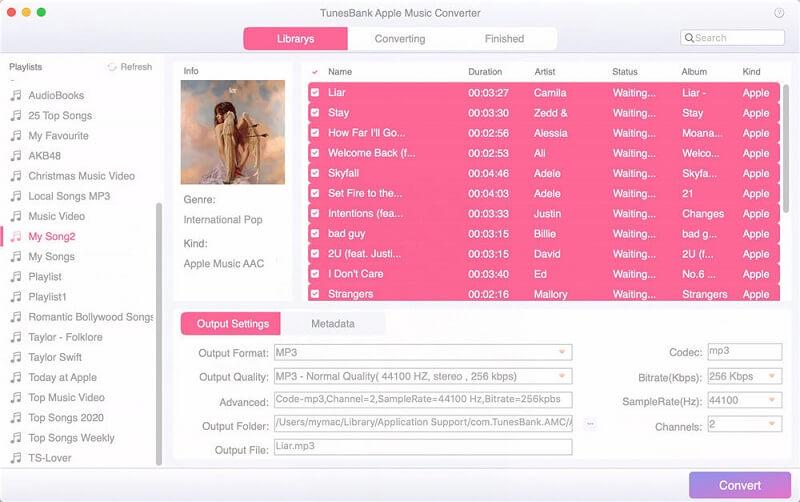
👍メリット:
- Apple Music音楽の高速変換とメタデータ保持に対応
- Apple Musicの曲またiTunesで購入したコンテンツもダウンロードできる
- MP3、M4A、FLACなどの一般的なオーディオ形式に変換できる
👎デメリット:
- Tunesライブラリを読み込みので、Tunesをインストールする必要がある
- Windows・Macの変換速度が異なる
- 完全無料ではない
指摘すべきなのは、このソフトはウェブ版のApple Musicプレーヤーを内蔵するタイプでなく、MP3に変換したいApple Music曲をソフトに追加するためにiTunesライブラリを通らなければなりません。そこで、お使いのWindowsとMacパソコンに必ずiTunes若しくはミュージックアプリをインストールしておいて、ソフトと連携して使うことにします。この仕組みだからこそ、iTunesライブラリの読み込みは失敗する可能性があり、変換できないこともあります。その代わりに、Apple Music Web Playerが組み込まれている「MuConvert Apple Music変換ソフト」のようなタイプのソフトはより便利だと思われます。
Apple Music MP3変換ソフト8、TuneMobie Apple Music
対応OS:Windows 11/10/8.1/8/7、macO 10.13/10.15/11/12/13
「TuneMobie Apple Music」は、Apple Musicの音楽をより便利に管理・変換するためのソフトです。Apple Musicの曲をDRM保護から解除し、MP3、M4A、FLACなどの一般的な音声形式に変換することができます。これにより、オフラインで曲を再生したり、他のデバイスに転送したりすることが可能になります。曲のメタデータを保持したまま変換や保存を行い、曲の情報が正確に管理され、整理しやすくなります。
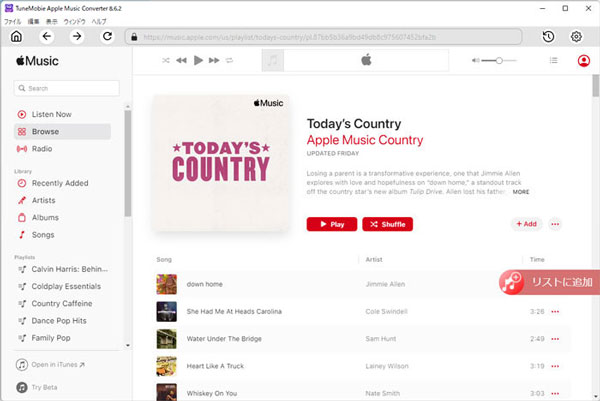
👍メリット:
- Apple MusicのDRM保護を解除可能
- Apple Music曲を多種の音声形式に変換可能
- 曲のメタデータを保持したまま変換や保存が可能
👎デメリット:
- 無料版は3分までしか変換できない
- 無料版は30日間までしか利用できない
- 保存した曲の音質が劣化する可能性がある
- 正式版は1ヶ月間ライセンスが1980円で、値段が比較的に高い
このソフトでダウンロードしたアップルミュージックの曲は音質が劣化する可能性があり、また無料版では制限が多い。 そのため、Apple Music曲のオリジナル高音質を維持でき、コスパの高い「MuConvert Apple Music変換ソフト」を利用することをお勧めします。
Apple Music MP3変換ソフト9、Apowersoftストリーミング音声録音ソフト
対応OS:Windows 11/10/8/7
「Apowersoftストリーミング音声録音ソフト」は音楽変換ソフトというより、音楽検索・音楽ダウンロード機能・CD作成・音楽編集機能を搭載するオールインワンソフトです。音楽サイト・ラジオ局・オンライン通話ツールの音楽・音声の録音もサポートします。MP3をはじめとして多くの音声フォーマットにサポートし、ID3タグの保持と編集に対応します。
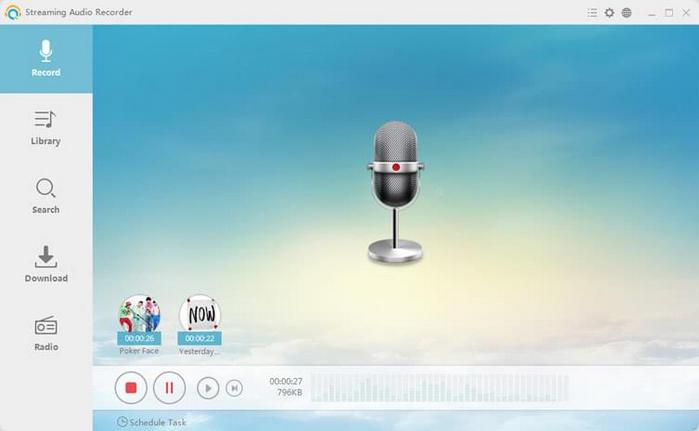
👍メリット:
- Apple Musicを録音してMP3など数多くの音声ファイルに保存
- 動画共有サイトのビデオの音声抽出にも対応
- 音楽録音のほかに豊富な関連機能を持つ
👎デメリット:
- macOSに対応しません
- 無料試用版では1曲ごとに1分しか録音できない
- 正式版のライセンスは3390円で、値段高い
このソフトはMacシステムには対応しておらず、試用版は1分間だけ無料で録音できるだけでなく、曲の保存に時間がかかります。録音ソフトより簡単で、Apple音楽をMP3に変換するニーズに沿った専門的なApple Music コンバーター「MuConvert Apple Music変換ソフト」を使用することがより推奨されます。
Apple Music MP3変換ソフト10、AudiCable ストリーミング音楽録音ソフト
対応OS:Windows 11/10/8/7、macOS 10.15~14
「AudiCable ストリーミング音楽録音ソフト」は音楽録音ソフトとして、ID3タグ情報を保持しながら様々な音楽ストリーミングサービスの曲を録音して豊富な音声形式で出力できます。楽曲のタグ情報の編集にサポートしますので、Apple Musicの楽曲をMP3にするだけでは足りなく、PCで流れる音声をできるだけ高音質でキャプチャーしたい時には役に立ちます。
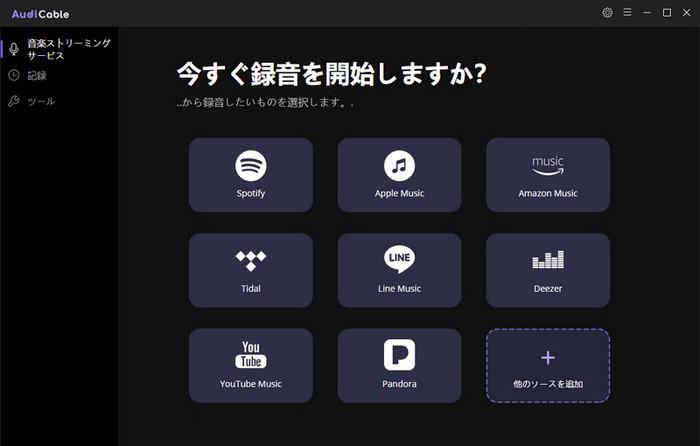
👍メリット:
- Apple Musicのみならず、他の数多くの通話ツールやストリーミング音楽配信サイトに対応
- YouTubeを始めとする動画サイトの音声抽出にも対応
- MP3、AAC、WAV、FLAC、AIFFなどの音楽ファイルに変換可能
- 操作が簡単で使いやすい
👎デメリット:
- 変換スピードが1倍速までしか対応しないため、効率的ではない
- 無料試用版では10曲までしか変換できない制限がかかっている
- 制限を破るために1980円のライセンスを購入する必要がある
このソフトはApple Musicを含む多数のストリーミング音楽また音声を変換して保存するニーズがある方に最適です。ただし、録音という仕組みを採用しているため、倍速変換がサポートしなくて、複数の曲をダウンロード・変換するには時間がかかります。もし、曲単位だけでなく、プレイリストごとを保存したければ、一括変換機能を持つ「MuConvert Apple Music変換ソフト」はいい選択だと思っています。
Apple Music MP3変換ソフトの比較一覧表
これでおすすめのApple MusicをMP3に変換するためのソフト9選も解説しました。どちらでもメリットとデメリットがあります。これだけでどちらのソフトを選択すればいいかなかなか決められない時、次の表を参考にして、上記のソフトウェアの特徴を把握し、自分に最適な選択を決めましょう。
| ソフト名 | MuConvert | TuneFab | NoteBurner | TunePat | Sidify | Audials | Tunesbank | TuneMobie Apple Music | Apowersoft | AudiCable |
|---|---|---|---|---|---|---|---|---|---|---|
| Windowsに対応 | 〇 | 〇 | 〇 | 〇 | 〇 | 〇 | 〇 | 〇 | 〇 | 〇 |
| Macに対応 | 〇 | 〇 | 〇 | 〇 | ✖ | ✖ | 〇 | 〇 | ✖ | ✖ |
| 使いやすさ | ★★★★★ | ★★★★★ | ★★★★★ | ★★★★ | ★★★★ | ★★★★ | ★★★ | ★★★★ | ★★★ | ★★★ |
| 変換スピード | 10倍速以上 | 10倍速 | 10倍速 | 10倍速 | 10倍速 | 1倍速 | Windowsの場合は10倍速、Macの場合は5倍速 | 20倍速 | 1倍速 | 1倍速 |
| iTunesのインストール | 必要なし | 必要なし | 必要ある | 必要なし | 必要ある | 必要なし | 必要なし | 必要なし | 必要なし | 必要なし |
| 音質 | ★★★★★ | ★★★★★ | ★★★★ | ★★★★ | ★★★★ | ★★★★★ | ★★★★ | ★★★ | ★★★ | ★★★★ |
| 安定性 | ★★★★★ | ★★★★★ | ★★★★★ | ★★★★★ | ★★★★ | ★★★★ | ★★★ | ★★★★ | ★★★★ | ★★★ |
| ID3タグ保持 | 〇 | 〇 | 〇 | 〇 | 〇 | 〇 | 〇 | 〇 | 〇 | 〇 |
| 価格 | 一ヶ月ライセンス―1344円(セール中) | 一ヶ月ライセンス―1680円 | 一ヶ月ライセンス―1980円 | 一ヶ月ライセンス―1980円 | 一ヶ月ライセンス―1980円 | 永久版―3990円 | 不明 | 一ヶ月ライセンス―1980円 | 永久版―3990円 | 一ヶ月ライセンス―1980円 |
一番おすすめのApple Music変換ソフトといえば、1位に紹介した「MuConvert Apple Music変換ソフト」に間違いありません。手軽にApple Musicの楽曲をMP3に変換可能で、パフォーマンスが安定している同時に、使い方がシンプルで、直感的にアップルミュージックの曲をダウンロード・変換・保存したい方に最適です。しかも、無料で3分の曲の変換をサポートしていますので、体験してください。
その他、機能にこだわりがなく、完全に無料でApple Musicの曲をMP3に変換したい場合は「Sidify Apple Music Converter」をお勧めします。iTunesとApple Music Appとの連携が面倒だと思う場合、ウェブ版のApple Musicが内蔵している「NoteBurner Apple Music Converter」「TuneMobie Apple Music」「TunePat Apple Music Converte」と「MuConvert Apple Music変換ソフト」が選択可能です。
もしApple Musicの楽曲だけではなく、他のストリーミングサービスの楽曲も、動画サイトの投稿動画で流れる音声も、音声通話ツールのチャットも録音したい場合、「Audials Music 2024」や「AudiCable Audio Recorder」などの音声レコーダーを選んでください。Apple Musicの音楽変換に使われるだけでなく、普通の録音ソフトとしても使われるものがお望みであれば、「Apowersoftストリーミング音声録音」ソフトが適切です。
一言で言えば、Apple Musicの楽曲を効率的に変換・保存したい場合、「MuConvert Apple Music変換ソフト」が最も優れた選択です。シンプルで直感的な操作、安定したパフォーマンス、高いコスパ、そして無料で試せる点が大きな魅力です。ぜひお試しください。
Apple Music MP3 変換についてよくある質問
「悪用禁止」Apple MusicをMP3に変換するのは違法か?
Apple Music向けの音楽変換ソフトを利用している場合、Apple Musicの楽曲をMP3に変換することは違法行為なのだろうかという疑問を抱くかもしれません。
個人的に楽しむためにApple Musicの曲を音楽変換するのは私的使用だけですので、違法行為にはなりません。しかし、商用目的で曲のレンタル・販売は禁止だし、変換した曲を他者に提供したりサイトに投稿(アップロード)したり、無断で配布したり共有したりするのも私的使用範囲外になりますので、違法になります。
そのため、以上のApple Music ConverterでApple Musicの曲を形式変換し、パソコンにダウンロードした後でも、自己責任を取ってダウンロード済みの音楽ファイルを単純かつ個人的な鑑賞用楽曲として楽しめてください。
Apple Musicの音楽がMP3に変換できないのはなぜですか?
Apple Musicの音源ファイルはDRM保護がかかっているため、第三者のApple Music変換ソフトを使わないと直接にそれらの曲をMP3に変換することができません。もし、専用のApple Music変換ソフトを使ってもうまく変換できない場合、ソフトにエラーが発生したり、サーバーが故障したり、インターネット接続状況が不良になったりするなどが原因だと考えられます。Apple Music側に問題が起きる可能性もあります。
その場合、ネット状態を確認・更新してやり直すか、ソフトを退出して再起動するか、他のApple Music変換ソフトを代わりに使うかなど、思いつく対処法を試してください。
iTunesで曲をMP3に変換するには?
外部からiTunesとミュージックアプリに入れた曲またiTunes Storeで購入した曲は、FairPlay DRMが適用されていない非DRM曲なので、アプリが標準搭載している音楽変換機能を使うことができます。別途に形式変換ソフトを頼まず、無料で曲をAAC、AIFF、Appleロスレス、MP3、WAVに変換できます。手順も簡単です。
ステップ1、WindowsとmacOS Mojave 10.14.6までのMacであれば、iTunesを起動し、macOS Catalina 10.15以降のMacの場合でミュージックアプリを開きます。
ステップ2、メニューバーで、「編集」或いは「ミュージック」>「環境設定」>「一般」>「読み込み設定」をクリックし、「読み込み設定」で読み込み方法を「MP3エンコーダー」に選びます。
ステップ3、「OK」をクリックし、ライブラリからMP3に変換したい音楽を選択してから、「ファイル」>「変換」>「MP3バージョンを作成」をクリックして変換プロセスを開始します。
ご注意:iTunesを使って曲をMP3に変換する方法は、DRMが付いていない曲にのみ使われます。DRMで保護される曲はiTunesでMP3などに変換できないことがあります。
iPhoneやスマホでApple Musicの曲をMP3に変換するには?
結論から言えば、Apple Musicの曲をMP3に変換できるiPhoneとAndroidスマホ用のアプリはありません。つまり、iPhoneやスマホにMP3形式のApple Musicを取り込むために、まずPC用のApple Music変換ソフトを使って、音楽をダウンロードしてMP3に変換してから、パソコン経由でファイルに保存された曲をiPhoneやAndroidスマホに転送する必要があります。
まとめ
Apple Music向けの音楽変換ソフトはどちらでも使い方が分かりやすくて音声形式変換の初心者でも簡単に利用できるタイプだし、ほとんど汎用性が高いMP3をサポートします。そのほか、無料体験版を試用できるソフトも多いですので、上記の紹介を参考にしながら、ソフトの音楽変換機能を試用して、自分に一番相応しいタイプを使ってみてはどうでしょうか。
もし以上の紹介を読んだ後でも、どちらを使えばいいのかあまりわからない場合、とりあえずトップクラスの「MuConvert Apple Music変換ソフト」の操作ガイドに従ってApple Music楽曲をMP3に変換してみましょう。









